In diesem Artikel richten wir die Shopping24 Schnittstelle mit affiliate-toolkit ein. Sie können damit Produkte und Listen von unzähligen Shops anbinden.
Bei diesem Netzwerk handelt es sich um ein CPC-Netzwerk. Sie erhalten keine Affiliate-Provision pro vermittelten Verkauf, sondern erhalten einen Betrag pro Klick auf den Link.
Die Zugangsdaten für S24 können Sie direkt über unsere Webseite anfordern. Sie finden das Formular hier. Füllen Sie es aus und nach einigen Tagen sollten Sie eine Antwort erhalten.
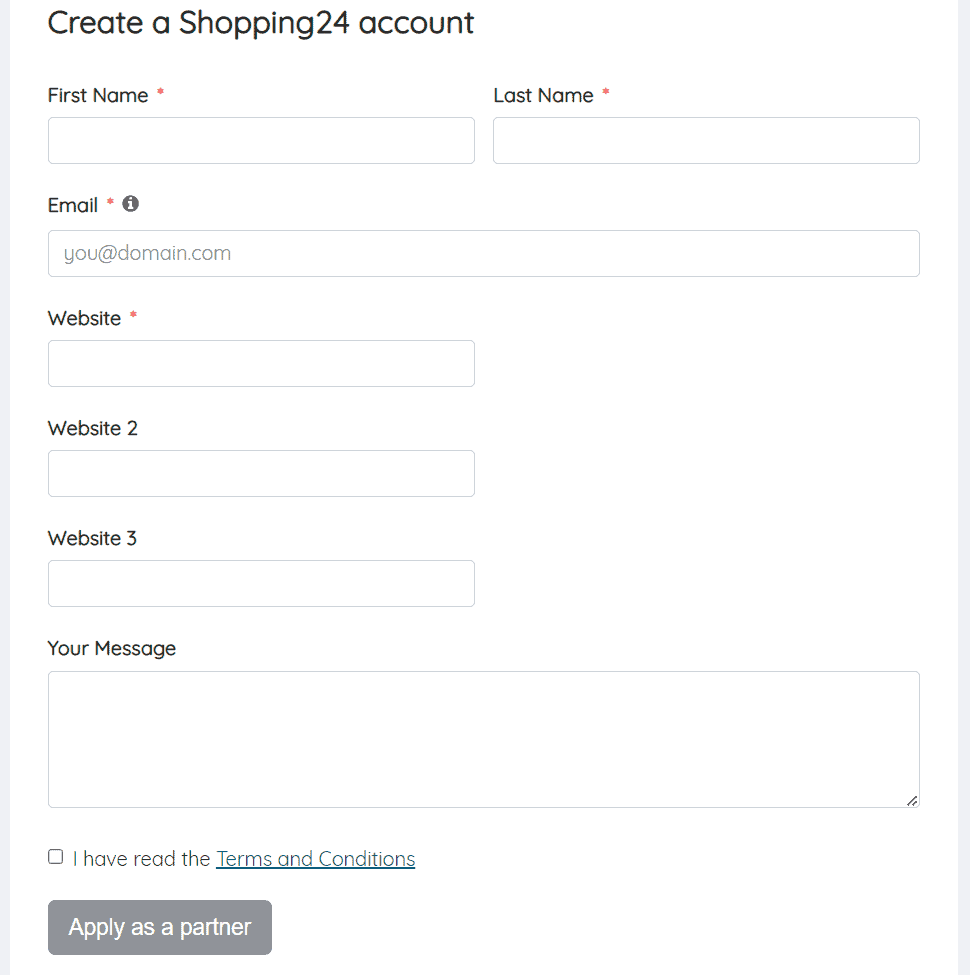
Die Anfragen werden individuell geprüft und freigegeben. Wenn Ihre Webseite nur über Thin-Content verfügt oder neu ist, kann es zu einer Ablehnung Ihrer Anmeldung kommen.
Laden Sie sich die Erweiterung von unserer Webseite herunter. Klicken Sie hierzu auf "Download now":
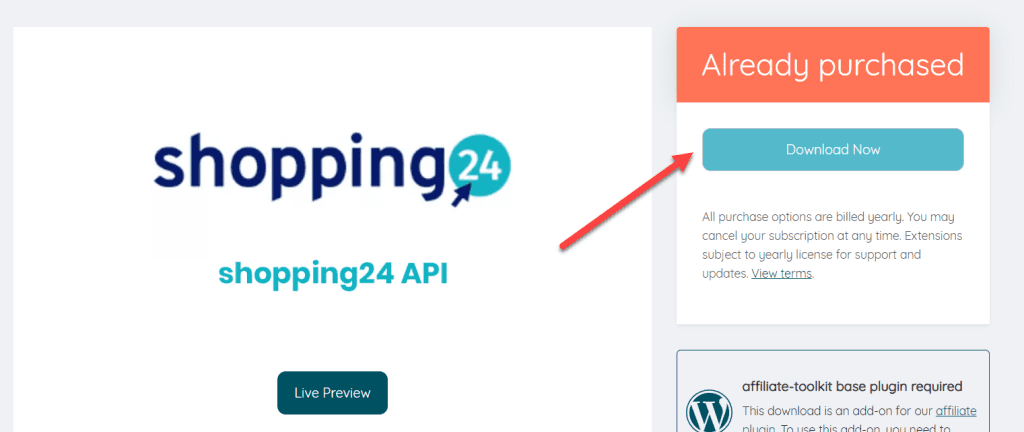
Die ZIP-Datei können Sie anschließend ganz normal über die WordPress-Plugin-Installation hochladen und installieren. Nach der Aktivierung ist die S24-Schnittstelle auch unter Shop-API auswählbar.
Wenn Sie alle Zugangsdaten haben und die Erweiterung installiert haben, können Sie den Shop in Ihrem WordPress einrichten.

Die Bezeichnung kann frei gewählt werden und wird nur intern verwendet.
Hier wählen Sie hier Shopping24 aus.
Fügen Sie hier den APP-ID ein welchen Sie von S24 erhalten haben.
Fügen Sie hier den APP-Keyein welchen Sie von S24 erhalten haben.
Fügen Sie hier den Sub-ID ein welchen Sie von S24 erhalten haben.
Hier können Sie die Standardgröße eines kleines Bildes vorgeben. Standardmäßig sind das 55px Breite. Sie können bis zu 500px maximale Breite einstellen.
Wie bei Bildgröße klein, kann auch hier die BIldgröße übersteuert werden. Diese ist hier 300px Breite. Auch hier kann bis zu 500px maximale Breite eingestellt werden.
Nachdem Sie den Shop gespeichert haben, werden alle freigeschalteten Partner aufgelistet.
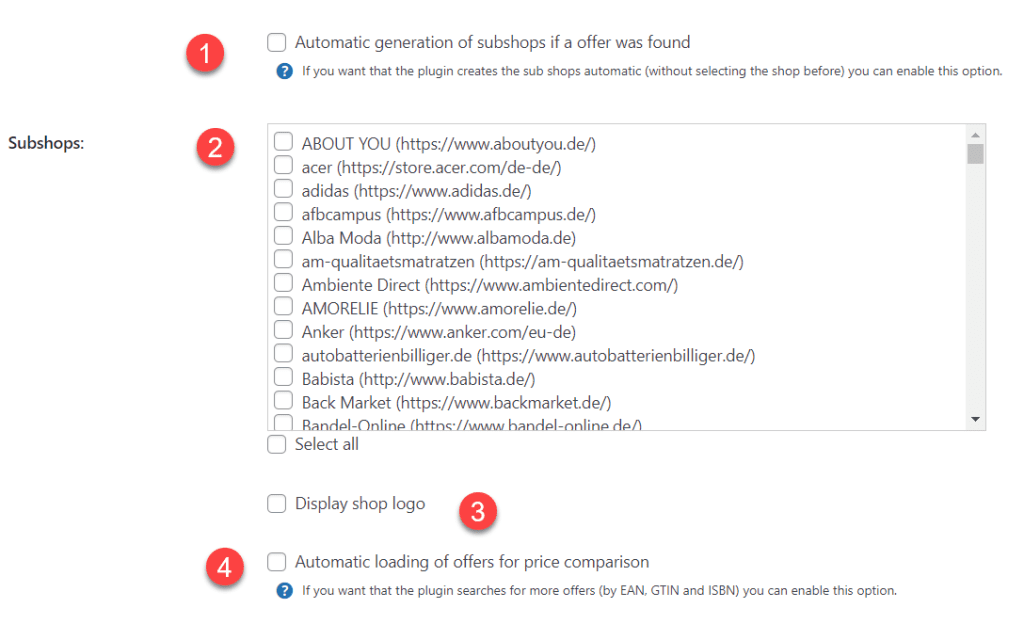
Wenn das Produkt in einem Shop gefunden wird, welcher nicht aktiviert wurde, wird dieser Shop automatisch von der Schnittstelle angelegt und das Produkt verknüpft.
Wählen Sie nun alle Shops aus (per Checkbox) welche Sie verwenden möchten. Diese Shops werden nach dem Speichern als untergeordneter Shop angelegt.
Anschließend erkennt man das der Shop als untergeordneter Shop angelegt wurde:

Wählen Sie aus ob sie Shop-Logos anzeigen möchten. Andernfalls wird der Shop-Name angezeigt.
Wird diese Option aktiviert, sucht das Plugin automatisch mit der EAN des Produktes in diesen Shops nach einem passenden Angebot.
Der komfortablste Weg ist der Import über das WordPress Backend. affiliate-toolkit bietet hier eine eigene Suchmaske.
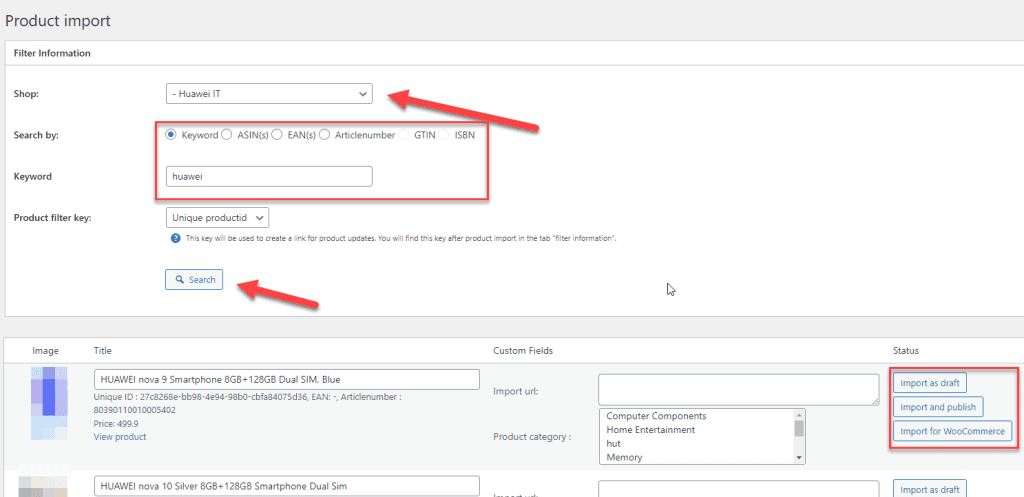
Wählen Sie "Produktimport" im Menü und anschließend den untergeordneten billiger.de-Shop aus. Sie können nach Schlüsselbegriff, ASIN, EAN suchen. Geben Sie das Keyword ein und klicken Sie auf "Suchen".
Klicken Sie sich nun durch die Suchergebnisse. Haben Sie das Produkt gefunden, können Sie auf der rechten Seite die Produkte importieren.
Eine Liste ist eine Gruppe von Produkten. Sie können hier Such- und auch Erweiterte Listen anlegen. Wir haben hierzu auch einen separaten Artikel geschrieben.
Wir haben hierzu einen separaten Artikel verfasst. Diesen finden Sie hier. Die Erklärung für Shortcodes finden Sie hier.